Se avete molti file video salvati in formato MPEG, un buon modo è masterizzarli su DVD, creando così un disco fisico riproducibile sulla maggior parte dei lettori DVD autonomi e dei computer più datati, garantendo una maggiore compatibilità e accessibilità senza la necessità di software multimediali specifici o di streaming digitale. Questo processo converte i file MPEG digitali in un formato video DVD standard, rendendoli universalmente riproducibili. Ora, seguiteci per scoprire i passaggi dettagliati su come... masterizzare MPEG su DVD in 3 semplici modi.
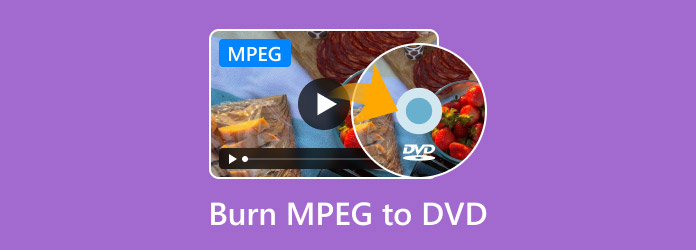
- 1. Che cos'è MPEG e perché masterizzarlo su DVD
- 2. Come masterizzare gratuitamente MPEG su DVD con DVD Creator
- 3. Come masterizzare gratuitamente MPEG su DVD con DVDStyler
- 4. Come masterizzare gratuitamente MPEG su DVD con BurnAware Free
- 5. Problemi comuni e risoluzione dei problemi
- 6. Domande frequenti
1. Cos'è MPEG e perché masterizzarlo su DVD
Forse conoscete già il formato MPEG, ma se vi chiedessero di cosa si tratta, non sapreste esattamente cosa significhi. MPEG, o Moving Picture Experts Group, è un gruppo che stabilisce le linee guida per la compressione audio e video. Gli standard più diffusi della famiglia a cui si fa riferimento con questo nome sono MPEG-1, MPEG-2 e MPEG-4.
MPEG-1: Lo standard MPEG-1 originale è stato creato per i video di qualità VHS. I Video CD (VCD) e i file musicali MP3 sono le sue applicazioni più note.
MPEG-2: Miglioramento dell'MPEG-1, l'MPEG-2 è lo standard utilizzato per le trasmissioni televisive digitali, i DVD e alcuni sistemi via cavo e satellitari. Rispetto all'MPEG-1, offre una qualità superiore, ma i file sono più grandi.
Formato MPEG-4: Per contenuti multimediali avanzati, video su dispositivi mobili e streaming web, MPEG-4 è uno standard più efficace e flessibile. Basati su MPEG-4, formati come MP4 e codec come H.264 offrono un'elevata qualità con dimensioni dei file significativamente inferiori rispetto a MPEG-2.
Perché masterizzare file MPEG su DVD? Ecco alcuni motivi comuni:
Riproduzione universale: È possibile utilizzare quasi tutti i lettori DVD autonomi dotati di un disco DVD-Video correttamente masterizzato. Masterizzare MPEG su DVD consente di guardare i film su un televisore senza bisogno di un computer, di un lettore multimediale specifico o di una connessione Internet.
Archiviazione e conservazione: Con i DVD puoi creare un archivio fisico e duraturo dei tuoi video MPEG. Un DVD ben conservato offre un backup affidabile rispetto ai contenuti digitali, soggetti a corruzione o perdita a causa di guasti del disco rigido. Video amatoriali, ricordi preziosi e altri contenuti significativi possono essere conservati in questo modo.
Donazioni e Condivisioni: Titoli, capitoli e menu video possono essere creati con un software di authoring DVD. Questo semplifica l'organizzazione e la navigazione di diversi file MPEG su un singolo disco, proprio come un film in DVD commerciale.
2. Come masterizzare gratuitamente MPEG su DVD con DVD Creator
Se tieni di più alla sicurezza del programma e vuoi creare DVD dall'aspetto più professionale dai video MPEG, puoi provare il miglior masterizzatore DVD, Blu-ray Master Creatore di DVDQuesto potente creatore di DVD è in grado di masterizzare DVD con video in vari formati, inclusi i profili MPEG, ed è compatibile sia con computer Windows che Mac. Inoltre, offre numerose funzionalità avanzate per migliorare la masterizzazione dei DVD, come la regolazione dei sottotitoli, strumenti di editing e modelli di menu.
Ora vediamo come utilizzare questo potente strumento per masterizzare MPEG su DVD.
Passo 1. Fai clic sul pulsante Download per scaricare Blu-ray Master DVD Creator sul tuo computer. Avvia il software e scegli Disco DVD nella finestra pop-up.
Download gratuito
Per Windows
Download sicuro
Download gratuito
per macOS
Download sicuro

Passo 2. Selezionare Aggiungi file multimediale per importare uno o più file MPEG che desideri masterizzare. Puoi scegliere i sottotitoli e le tracce audio per modificarli. Quindi, fai clic su Prossimo continuare.
Nota: Puoi anche scegliere Strumenti potenti nell'angolo in alto a destra per utilizzare i vari strumenti di modifica per regolare gli effetti video.

Passaggio 3. Offre diversi modelli di menu tra cui scegliere, ed è anche possibile creare un modello personalizzato. Inoltre, è anche possibile selezionare Aggiungi musica di sottofondo, Cambia sfondo, E Aggiungi pellicola di aperturaPer procedere, scegli l'opzione Bruciare pulsante.

Passaggio 4. Infine, imposta la destinazione del DVD masterizzato e fai clic Inizio per avviare il processo di masterizzazione.
Nota: Puoi impostare il standard televisivo COME NTSC O AMICO per soddisfare gli standard della tua zona.

3. Come masterizzare gratuitamente MPEG su DVD con DVDStyler
Styler DVD è un software multipiattaforma e gratuito per la creazione di DVD dall'aspetto professionale. È un software open source completamente gratuito. Che tu voglia masterizzare MPEG su DVD su un computer Mac, Windows o Linux, questo software può fare al caso tuo. Supporta i formati video e audio di input MPEG, MPEG-2, MPEG-4, DivX, AVI, MOV, MP4, MP3, AC-3, OGG, WMV e altri formati di file.
Ecco una guida su come utilizzare DVDStyler per masterizzare DVD.
Passo 1. Scarica e installa DVDStyler dal suo sito web ufficiale. Nella finestra pop-up Benvenuto finestra, imposta i parametri del DVD, come Capacità del DVD, Formato video, ecc. Quindi, fare clic OK per andare avanti.
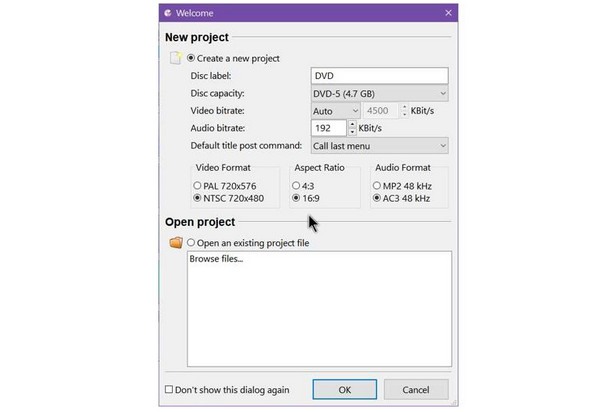
Passo 2. Individuare i file video in Esplora file, quindi trascinali e rilasciali nell'area dello storyboard. In alternativa, puoi fare clic con il pulsante destro del mouse sullo storyboard, selezionare 'Aggiungere,' scegliere 'File, ' e aprire i file video MPEG.

Passaggio 3. Puoi scegliere un menu per il tuo DVD masterizzato. Puoi selezionare vari argomenti.

Passaggio 4. Selezionare 'Masterizza DVD' dal 'File' menu. Per iniziare subito a masterizzare i filmati su un DVD, scegliere 'bruciare' e premere il 'Inizio' pulsante. Puoi usare questo strumento per creare file ISO ed effettuare il backup dei tuoi video in formato ISO.
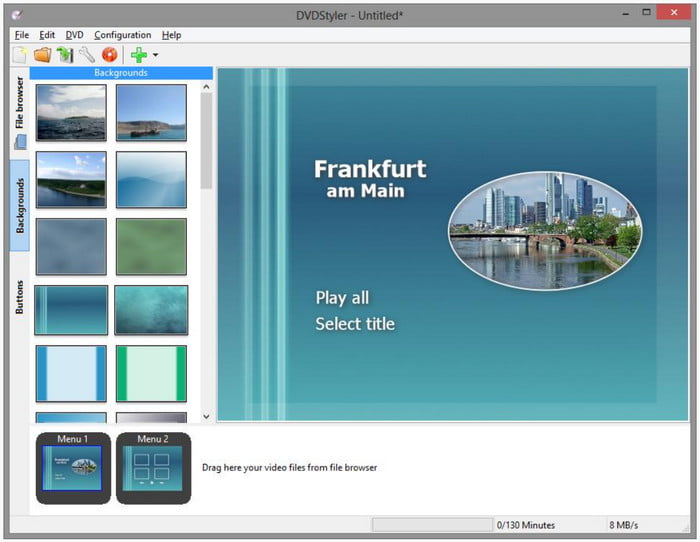
4. Come masterizzare gratuitamente MPEG su DVD con BurnAware Free
BurnAware è un programma di masterizzazione completo e gratuito per creare CD, DVD e Blu-ray di tutti i tipi, inclusi M-Disc. Questo masterizzatore DVD gratuito supporta i tipi di file di input più diffusi, inclusi video, immagini, musica, documenti, foto digitali, ecc. Gli utenti domestici possono facilmente masterizzare dischi avviabili, dischi multisessione, DVD video di alta qualità e CD audio, nonché creare, copiare e masterizzare immagini disco.
Passo 1. Vai a BuenAware sito ufficiale per scaricarlo e installarlo sul tuo computer. Quindi, apri il software e scegli Disco dati.
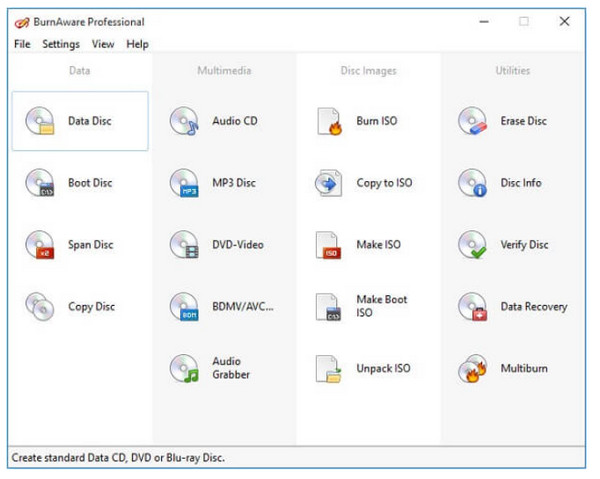
Passo 2. Clicca il Aggiungere pulsante in alto per importare i file MPEG che si desidera masterizzare.
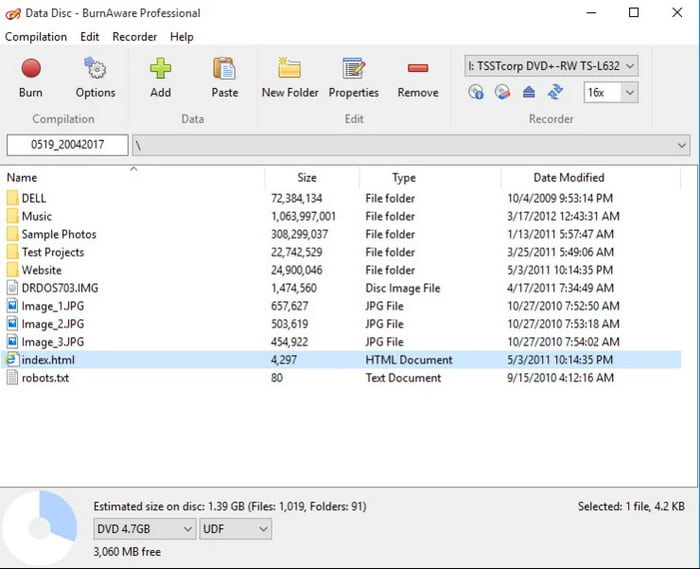
Passaggio 3. Quindi, regola le impostazioni fornite per ottimizzare il DVD masterizzato e fai clic su Bruciare pulsante per creare un DVD.
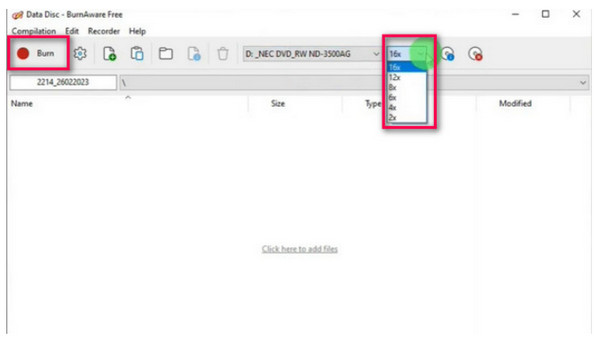
5. Problemi comuni e risoluzione dei problemi
MPEG non riconosciuto
Un problema comune è che il software di masterizzazione non riconosce il file MPEG. Questo accade solitamente perché i lettori DVD richiedono un tipo specifico di file MPEG. Utilizza un software di authoring DVD in grado di convertire il file video in un formato MPEG-2 compatibile con DVD. Questi programmi gestiscono la transcodifica, la creazione di menu e la struttura dei file necessari per creare un disco riproducibile. Se stai partendo da un file MPEG-2, puoi provare un programma che non ricodifica per mantenerne la qualità.
Errori di masterizzazione o problemi di riproduzione
Se il processo di masterizzazione si avvia ma non riesce, oppure il DVD viene masterizzato correttamente ma presenta problemi di riproduzione, la causa potrebbe essere il disco, l'hardware o la velocità di masterizzazione.
Ridurre la velocità di masterizzazione: Scegli sempre una velocità di masterizzazione più lenta, come 4x o 8x. In questo modo, il laser avrà più tempo per scrivere accuratamente i dati sul disco, ottenendo una masterizzazione più affidabile e una migliore riproduzione su altri dispositivi.
Prova un altro tipo o marca di disco: Prova diverse marche di DVD vergini e prova sia i DVD-R che i DVD+R per vedere quale funziona meglio con il tuo masterizzatore e lettore.
Pulisci l'hardware: Utilizzare un disco per la pulizia delle lenti per pulire il laser del masterizzatore DVD e del dispositivo di riproduzione.
Il DVD non viene riprodotto sul lettore domestico: soluzioni per regione/codice
Se un DVD masterizzato correttamente potrebbe non essere riprodotto su un lettore DVD autonomo, il più delle volte a causa della codifica regionale o dello standard del formato video.
Codici regionali: Per regolamentare la distribuzione, i DVD sono spesso bloccati a livello regionale. Un lettore DVD di una regione (ad esempio, la Regione 1 in Nord America) non può riprodurre un disco di un'altra regione a meno che non sia "region-free". Assicurati che il tuo programma produca un CD region-free se stai masterizzando un film personale.
PAL contro NTSC: PAL e NTSC sono i due formati video principali. Non sarà possibile riprodurre correttamente o per niente un disco PAL masterizzato su un lettore NTSC (o viceversa). È possibile selezionare il formato appropriato per la propria posizione utilizzando la maggior parte dei software di creazione DVD.
6. Domande frequenti
-
Qual è il formato migliore per masterizzare video su DVD?
Il formato migliore per masterizzare video su DVD è MPEG-2. Questo è il codec video standard utilizzato per tutti i DVD prodotti e creati commercialmente.
-
Posso convertire i file MPEG-4 (H.264) in DVD?
Sì, è possibile. Per prima cosa devi usare un software di authoring DVD per convertire i file MPEG-4 (H.264) nel formato MPEG-2 richiesto.
-
Quanto tempo ci vuole in genere per masterizzare un video MPEG su DVD?
Il tempo necessario dipende dalla lunghezza del video, dalla velocità di elaborazione del computer e dalla velocità di masterizzazione selezionata. Un video di un'ora su un computer moderno con una velocità di masterizzazione media potrebbe richiedere dai 30 ai 60 minuti.
-
Qual è la differenza tra MPEG, MPG, MP4 e MOV?
Sebbene siano tutti formati di file video, MPEG, MPG, MP4 e MOV riflettono ciascuno un distinto livello di astrazione. Mentre MP4 e MOV sono formati contenitore specifici che utilizzano gli standard MPEG per la codifica e possono contenere molte forme di dati multimediali, MPEG è una famiglia di standard per la compressione video e audio.
-
Il mio DVD masterizzato può essere riprodotto su qualsiasi lettore DVD standard?
Sì, un DVD correttamente creato dovrebbe essere riprodotto sulla maggior parte dei lettori DVD standard.
-
Posso masterizzare più file MPEG su un DVD?
Sì, è possibile. Il software di authoring DVD consente di aggiungere più file video a un singolo progetto.
Conclusione
Ora hai imparato 3 modi efficaci per masterizzare i file MPEG su DVD Con passaggi dettagliati. Con questa guida dettagliata, puoi convertire i tuoi file MPEG in DVD per il backup e l'archiviazione. Tra i tre metodi, Blu-ray Master DVD Creator è il più consigliato per le sue funzionalità di masterizzazione avanzate e la velocità di masterizzazione elevata. Se hai bisogno di masterizzare i tuoi file MPEG, prova questo potente strumento!
Altro da Blu-ray Master
- MP4 su DVD | Masterizza MP4 su DVD con i 6 migliori creatori di DVD
- 6 metodi semplici per masterizzare MKV su DVD gratuitamente (Windows e online)
- 4 modi per masterizzare ISO su DVD su Mac (tutte le versioni di macOS spiegate)
- [Elenco di raccolte gratuite] Masterizza video MPEG su DVD su Windows/Mac
Digitale su DVD

